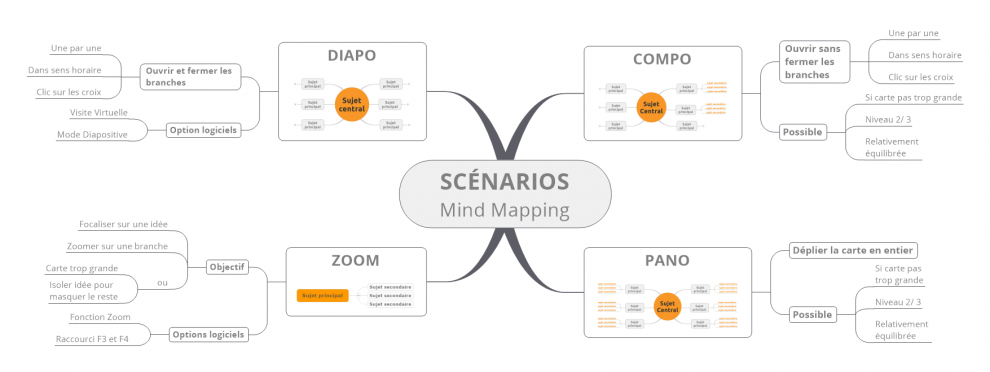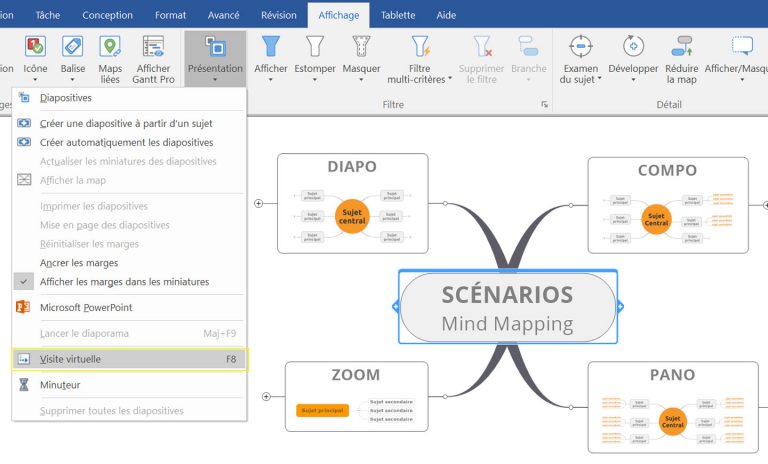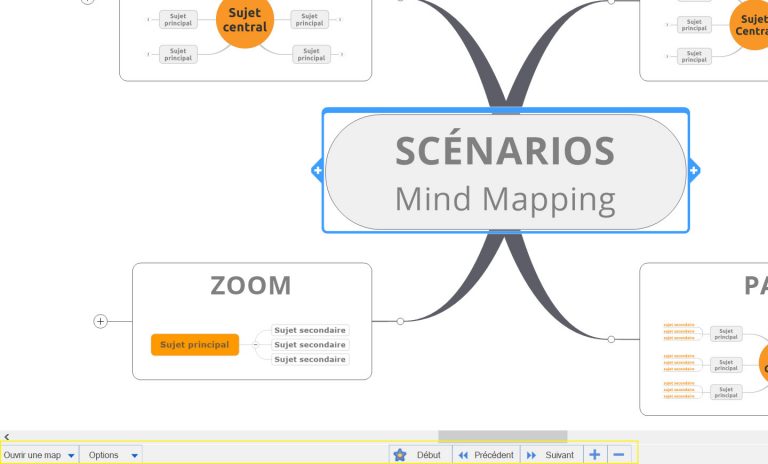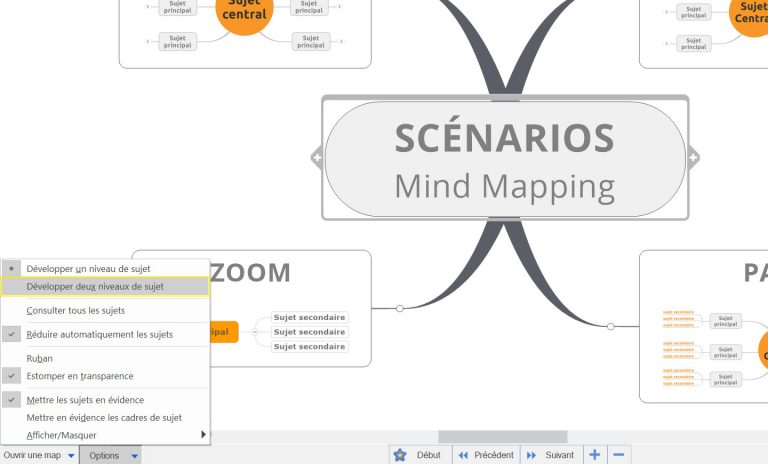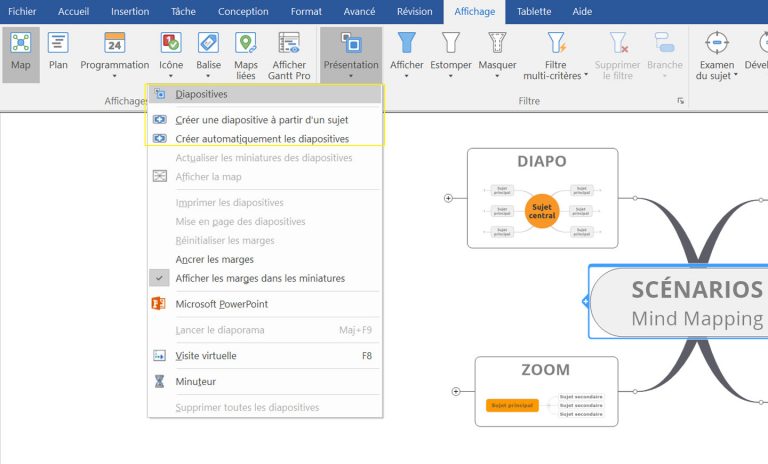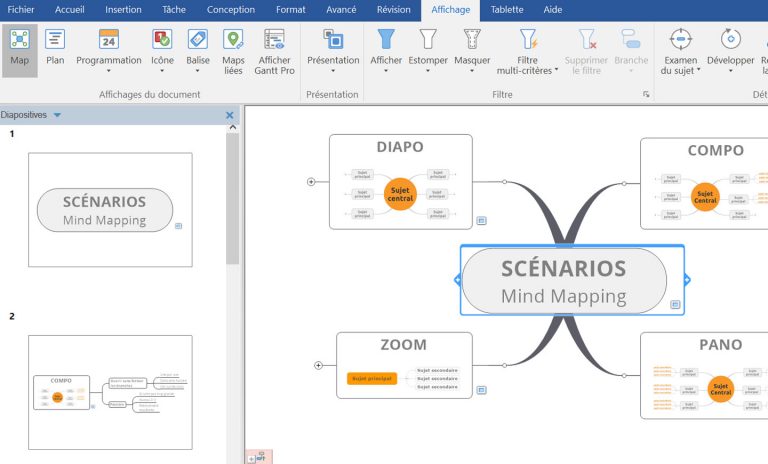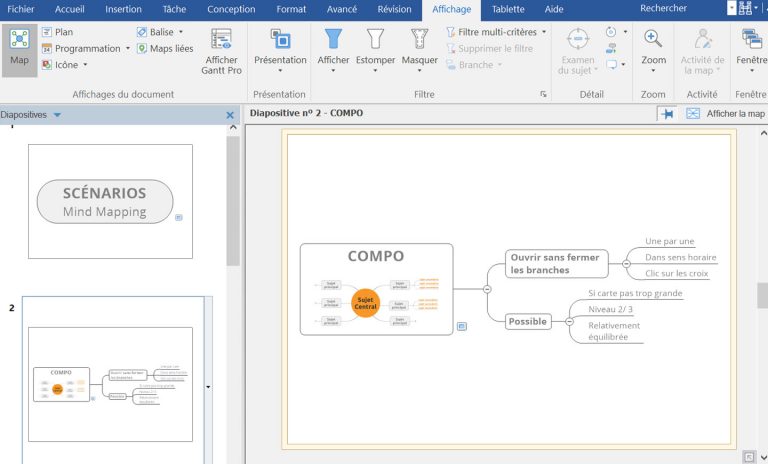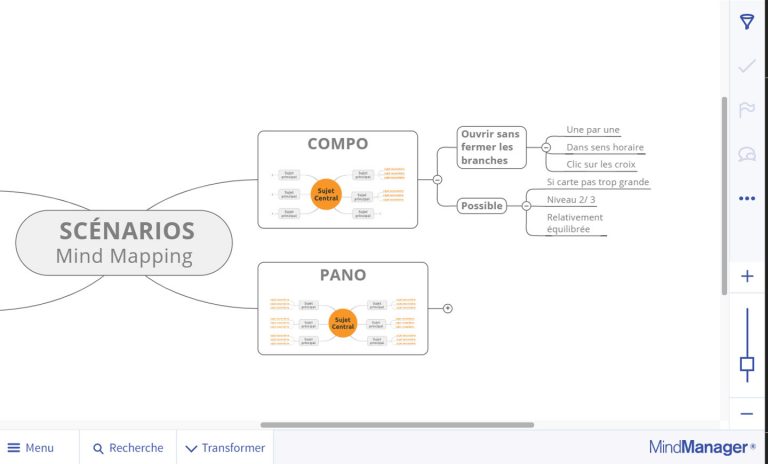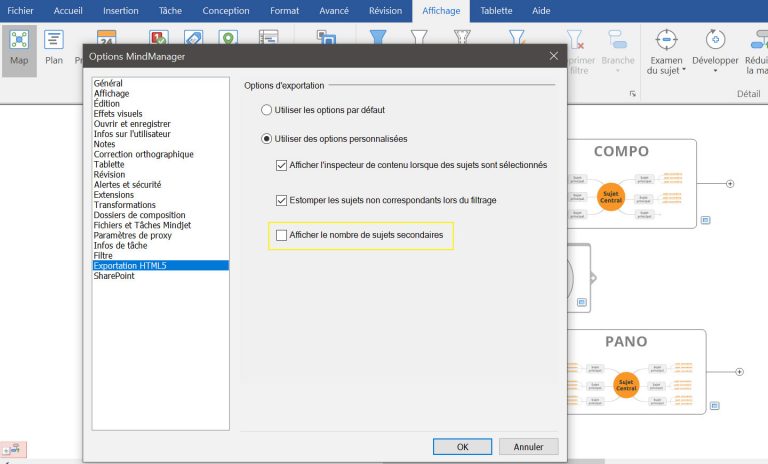Marre des présentations PowerPoint ?
- Pas assez dynamique ?
- Pas assez visuel ?
- Pas facile à mémoriser ?
- Envie d’innover ?
Vous respectez les règles d’un bon PowerPoint : 1 idée = 1 slide mais du coup, vous ne pouvez plus mettre de détail !
Faites vos présentations avec MindManager ! Vous allez gagner en …
- clarté des informations : vision globale, structure de l’information,
- interactivité : les participants sont encouragés à intervenir grâce à la transparence de la structure,
- adhésion : en y voyant plus clair, les participants se sentent en confiance. Ils vont aussi mieux retenir l’information ce qui renforce l’adhésion au message !